A Samsung Galaxy S7 „Kiszolgálóhiba történt. Kérjük, indítsa újra a kamerát
- Ismerje meg a Samsung Galaxy S7 (# GalaxyS7) javítását. Kérjük, indítsa újra a kamerát.
- Mi a teendő, ha a telefon a „Kamera sikertelen” figyelmeztető üzenetet felugrik a #firmware frissítése után.
- A fényképezőgép hibaelhárítása sikertelen hiba történt, amely semmilyen nyilvánvaló ok nélkül nem kezdődött el.
- Mi a teendő, ha a fényképezőgép nem nyitja vagy bezárul közvetlenül a tulajdonos elindítása után.
- A „Sajnos, a kamera leállt” hibaüzenet rögzítése a Galaxy S7 segítségével
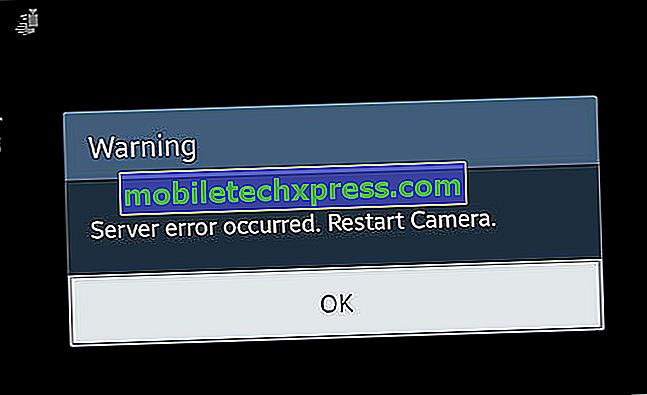
A közös kamerával kapcsolatos hibaüzeneteken kívül, mint például a „Figyelmeztetés: a kamera nem sikerült” és a „Sajnos a kamera leállt”, van egy másik hiba, amely komolyabbnak tűnik, mint a két „Kiszolgálóhiba történt. Kérjük, indítsa újra a kamerát.
A hibát a fényképezőgép és a galéria-alkalmazások összeomlása okozhatja, kisebb probléma a firmware-ben (különösen, ha frissítés után jelentkezik), vagy komoly hardverprobléma. Mint mindig, javasoljuk, hogy elkezdje a hibaelhárítást azzal, hogy kihagyja az egyik lehetőséget a másikból az alkalmazásokkal, majd a firmware-rel és végül a hardverrel.
Folytatódik az olvasás, hogy többet tudjon meg ezekről a hibaüzenetekről, hogyan kell kezelni és dolgozni velük. Mivel a Galaxy S7 még mindig új, még mindig van néhány tulajdonos, aki találkozott velük, de már megkaptuk panaszainkat olvasóinktól.
Azok számára, akik más problémákkal küzdenek, keresse fel a Galaxy S7 hibaelhárítási oldalt, és keresse meg az Önhöz hasonló problémákat, és használja a javasolt megoldásokat. Ha nem működnek, vagy ha további segítségre van szüksége, lépjen kapcsolatba velünk, ha kitölti az Android kérdéseinket. Győződjön meg róla, hogy további tájékoztatást nyújt a problémáról.
K : “ Droid srác. Szükségem van erre a tanácsra. A Galaxy S7 újdonság, csak néhány héttel ezelőtt. Csak tegnap, értesítést kaptam egy frissítésről. Nem töltöttem le, de a készülék mégis letöltött. Röviddel ezután hiba történt a fényképezőgép megnyitásakor. Azt mondja: „A kiszolgálóhiba előfordult. Kérjük, indítsa újra a kamerát. ”Nem igazán technikai hozzáértés, így nem tudom, miért történik, amikor minden rendben volt a frissítés előtt. Tudnál segíteni nekem, kérem? ”
V : Az alkalmazással kapcsolatos problémák többsége, ami a frissítés után jelentkezik, köze van az alkalmazások és az új firmware kompatibilitásához. Mielőtt ténylegesen valamilyen firmware-hez kapcsolódó hibaelhárítást végeznénk, próbáljuk meg megnézni, hogy a harmadik féltől származó alkalmazásoknak van-e valami köze hozzá. Először meg kell próbálnia indítani a Galaxy S7-et biztonságos módban. Itt van, hogyan…
- Nyomja meg és tartsa lenyomva a bekapcsológombot.
- Amint a képernyőn megjelenik a „Samsung Galaxy S7”, engedje el a bekapcsológombot, és azonnal tartsa lenyomva a Hangerő le gombot.
- Tartsa lenyomva a Hangerő le gombot, amíg a készülék befejezi az újraindítást.
- Elengedheti, ha a képernyő bal alsó sarkában megjelenik a „Biztonságos mód”.
Miközben a telefon abban az állapotban van, próbálja meg elindítani a kamerát, és nézze meg, hogy megjelenik-e a hiba. Ha igen, akkor lehet, hogy ez még egy alkalmazással kapcsolatos probléma, de a probléma már elkülönült, hogy csak az előre telepítetteket fedje le. Tehát a következő dolog, amit meg kell tennie, a kamera alkalmazás gyorsítótárának és adatainak törlése:
- A kezdőképernyőn érintse meg az Alkalmazások ikont.
- Keresse meg és érintse meg a Beállítások elemet.
- Érintse meg az Alkalmazások, majd az Alkalmazáskezelő elemet.
- Léptessen az ALL lapra.
- Keresse meg és érintse meg a fényképezőgépet.
- Érintse meg először a Force Close gombot.
- Ezután érintse meg a Tárolás lehetőséget.
- Érintse meg a Gyorsítótár törlése, majd az Adatok törlése, Törlés parancsot.
Az eljárás után és a probléma továbbra is fennáll, akkor csak két lehetőség maradt - vagy a firmware-probléma, vagy a hardverprobléma. Könnyebb kizárni az előbbit, így először meg kell tennie, és ebben az esetben meg kell tennie a master reset-et. Mielőtt azonban ezt megtenné, győződjön meg róla, hogy minden fontos adatot és fájlt mentett, mivel törölni fogják őket. Távolítsa el a Google-fiókját, és kapcsolja ki a zárolási képernyőt, hogy a lopásgátló funkció ne kerüljön ki, majd kövesse az alábbi lépéseket:
- Kapcsolja ki a Samsung Galaxy S7 készüléket.
- Nyomja meg és tartsa lenyomva a Home és a Volume UP gombokat, majd nyomja meg és tartsa lenyomva a Power gombot.
MEGJEGYZÉS : Nem számít, mennyi ideig tartsa lenyomva és tartsa lenyomva a Home és a Volume Up billentyűkombinációt, nem befolyásolja a telefont, de mire már megnyomja és tartsa lenyomva a Power gombot, akkor a telefon reagálni kezd.
- Amikor a Samsung Galaxy S7 megjelenik a képernyőn, engedje el a bekapcsológombot, de továbbra is tartsa a Home és a Volume Up gombokat.
- Az Android logó megjelenésekor mindkét kulcsot elengedheti, és a telefon körülbelül 30-60 másodpercig hagyhatja el a telefont.
MEGJEGYZÉS : Az Android rendszer helyreállítási menüjének megjelenítése előtt néhány másodpercig megjelenik a „Rendszerfrissítés telepítése” üzenet. Ez csak a teljes folyamat első fázisa.
- A Hangerő le gomb használatával navigáljon a lehetőségek között, és jelölje ki az „adatok törlése / gyári alaphelyzetbe állítása” lehetőséget.
- A kijelölés után megnyomhatja a bekapcsológombot a kiválasztáshoz.
- Most jelölje ki az „Igen - az összes felhasználói adat törlése” opciót a Hangerő le gomb segítségével, majd nyomja meg a Bekapcsoló gombot a kiválasztáshoz.
- Várja meg, amíg a telefon befejezi a Master Reset műveletet. Ha elkészült, jelölje ki a „Reboot system now” (újraindítás rendszer) elemet, majd nyomja meg a Power gombot.
- A telefon most újraindul, mint általában.
Abban az esetben, ha a visszaállítás nem tudja kijavítani azt, itt az ideje, hogy konzultáljon egy technikussal, mert lehet hardverprobléma. Ha még mindig a helyettesítési időszakon belül van, beszéljen a szolgáltatójával, hogy cserélje ki.
K : „ Nem sokkal a telefonom frissítése után hibaüzenet jelenik meg. 'Figyelmeztetés: A kamera nem sikerült' - mondta. Megértem, hogy ez egy kamera probléma, de nem értem, hogy miért történt ez csak a telefon frissítése után? Ez azt jelenti, hogy sérült vagy valami? Ez csak egy probléma a kamerával vagy az egész telefonnal? Ezért kell új telefont vásárolnom? ”
V : Itt valójában két lehetőség van; vagy egy kisebb firmware-probléma, vagy egy komoly hardverprobléma, amelyet a frissítés okozhat. A cache partíció törlésével törölje az első lehetőséget, mivel a firmware-frissítés után történt:
- Kapcsolja ki a Samsung Galaxy S7 készüléket.
- Nyomja meg és tartsa lenyomva a Home és a Volume UP gombokat, majd nyomja meg és tartsa lenyomva a Power gombot.
- Amikor a Samsung Galaxy S7 megjelenik a képernyőn, engedje el a bekapcsológombot, de továbbra is tartsa a Home és a Volume Up gombokat.
- Az Android logó megjelenésekor mindkét kulcsot elengedheti, és a telefon körülbelül 30-60 másodpercig hagyhatja el a telefont.
- A Hangerő le gomb használatával navigáljon a lehetőségek között, és jelölje ki a „törlés cache partíciót”.
- A kijelölés után megnyomhatja a bekapcsológombot a kiválasztáshoz.
- Ezután jelölje ki az „Igen” opciót a Hangerő csökkentése gombbal, majd nyomja meg a Bekapcsoló gombot a kiválasztáshoz.
- Várja meg, amíg a telefon befejezi a Master Reset műveletet. Ha elkészült, jelölje ki a „Reboot system now” (újraindítás rendszer) elemet, majd nyomja meg a Power gombot.
- A telefon most újraindul, mint általában.
A rendszer gyorsítótárának törlése és a probléma megmaradása után próbálkozzon a master resettel, és ha ez sem sikerült, akkor itt az ideje, hogy a technikustól elküldje a telefonját a további ellenőrzéshez.
Kérdés : „ A telefonomban egy figyelmeztető üzenet jelenik meg, amikor azt akarja. Nem tudom igazán nyomon követni a hiba forrását, csak egy nap kezdett el sehová, és nem tettem semmit a telefonomra, ami elindíthatta volna, mivel általában nem módosítom a beállításokat a telefonnal. A hibaüzenet azt jelzi, hogy a kamera nem sikerült, amikor megnyitom. Vannak olyan idők is, amikor ugyanaz a hiba jelenik meg, amikor képeket nézek. Meg tudja javítani? ”
V : Először is ellenőrizze, hogy ez a probléma egy frissítéssel történt-e, mert ha igen, próbálja meg törölni a cache partíciót bármi más előtt. Ha ez nem oldja meg a problémát, alapos hibaelhárításra van szükség, és mivel a hiba kifejezetten a fényképezőgép alkalmazást említi, hogy probléma merüljön fel, először törölje a gyorsítótárát és az adatait. Megemlítette továbbá, hogy ugyanaz a hiba jelenik meg néha, amikor a képeket nézzük, lehetősége van arra, hogy a Galéria alkalmazás időről időre összeomlik, és befolyásolja a kamerát. Ebben az esetben törölni kell a gyorsítótárát és az adatait is:
- A kezdőképernyőn érintse meg az Alkalmazások ikont.
- Keresse meg és érintse meg a Beállítások elemet.
- Érintse meg az Alkalmazások, majd az Alkalmazáskezelő elemet.
- Léptessen az ALL lapra.
- Keresse meg és érintse meg a Galéria elemet.
- Érintse meg először a Force Close gombot.
- Ezután érintse meg a Tárolás lehetőséget.
- Érintse meg a Gyorsítótár törlése, majd az Adatok törlése, Törlés parancsot.
Ha minden más sikertelen, akkor végezze el a master reset-et.
K : „ Remélem, tudod, hogyan kell megoldani ezt a problémát, de minden alkalommal, amikor kinyitom a fényképezőgépet néhány kép készítéséhez, az azonnal bezárul, vagy nem indul el. Azt hiszem, ez a probléma a legutóbbi frissítés után kezdődött. Az AT&T-vel vagyok, és már van néhány frissítés (azt hiszem), és az első az, hogy bármilyen problémát telepítettek. Mindig habozik letölteni a frissítéseket, mivel már sok tapasztalataim voltak, amiket a telefonom frissített, de tényleg nem tehetek semmit, kivéve, ha elhalasztom, és bizonyos ponton tudom, hogy kénytelen lesz letölteni mint néhány jelentős frissítés előkészítése. Szóval letöltöttem, és ez a probléma elkezdődött. Mit kellene tennem? ”
V : Gyakran elkerülhetetlen, hogy bizonyos gyorsítótárak vagy adatok megsérüljenek a firmware-frissítés során, és úgy gondolom, hogy ez történt a telefonjával, de mivel nem kap hibaüzenetet, akkor nem kell a gyorsítótár törlését elvégeznie és a Kamera alkalmazás adatai. Inkább azonnal törölnie kell a rendszer gyorsítótárát a telefon helyreállítási módban történő indításával. Azt hiszem, ez az egyetlen dolog, amit meg kell tennie a probléma megoldásához.
K : „ A fényképezőgép hibája, amely azt mondja:„ Sajnos a kamera leállt ”csak egy napot bukkant ki, miközben megpróbáltam képeket készíteni. A telefonom nagyon új, és ez a Galaxy S7. Van egy microSD-kártya, és a képek és videók automatikusan mentésre kerülnek. Mire a hiba megjelent, már nem tudtam megtekinteni a képeimet vagy a videókat. Szóval, hogyan tudom javítani a hibát, hogy ismét hozzáférhessek a képekhez? ”
V : Nos, a dolog az, hogy a hibaüzenet nem az ok, hanem az eredmény. Úgy tűnik, hogy a microSD-kártya meghibásodott, és a telefonja nehezen elolvasható, ezért képeit nem lehet megtekinteni. Következésképpen, mivel a kamera nem tudja elmenteni a képeket, hibába ütközik, és ez az, amit most kap. A legjobb módja annak, hogy megtudja, hogy az SD-kártya már sérült-e, és a tartalom elveszett, vagy csak ideiglenes probléma.
Azt javaslom, hogy távolítsa el az SD kártyát, és hagyja, hogy a számítógép olvassa el. Ha legalább a számítógép el tudja olvasni, megmentheti képeit és egyéb fájljait, de ha az SD-kártya formázását kéri, akkor az új SD-kártyát vásárolt, és azt mondja, hogy a képeket .






![Egyszerű lépések az iPhone-alkalmazások biztonságossá tételéhez a Touch ID segítségével [bemutató]](https://uploads.mobiletechxpress.com/wp-content/img/ios/593/easy-steps-secure-iphone-apps-using-touch-id.png)

